Despliega tu tablero Restya Kanban en minutos con Docker: ¡Sigue estos pasos!
Me encanta un buen tablero Kanban. Ya sea que elijas un host de terceros o alojes los tableros tú mismo, hay muchas opciones disponibles. Dado mi gusto por Linux, suelo optar por soluciones de código abierto siempre que sea posible.

Restyaboard es una de esas opciones de código abierto para cualquier persona que busque desplegar una plataforma Kanban fácil de usar y con muchas características. Restyaboard incluye todo lo que necesitas para una solución Kanban, como múltiples tableros, arrastrar y soltar elementos, copiar listas, adjuntos, archivo, tableros privados y públicos, filtros, fechas límite, calendario incorporado, etiquetas, canal iCal y fondos de tablero personalizados. Te mostraré cómo puedes desplegar Restya en minutos con la ayuda de Docker.
¿Qué necesitarás?
Necesitarás un sistema operativo compatible con Docker. Yo estaré demostrando en Ubuntu Server 22.04, pero también puedes desplegar desde cualquier distribución de Linux, así como macOS y Windows.
Cómo instalar la última versión de Docker CE
En caso de que aún no tengas Docker instalado, déjame guiarte en el proceso. Deberás modificar estas instrucciones para que se ajusten al sistema operativo con el que estés trabajando.
Primero, necesitamos agregar la clave GPG oficial de Docker con:
curl -fsSL https://download.docker.com/linux/ubuntu/gpg | sudo gpg --dearmor -o /usr/share/keyrings/docker-archive-keyring.gpg
 Aprende SQL y domina las bases de datos con estos recursos de capacitación en TechRepublic Academy
Aprende SQL y domina las bases de datos con estos recursos de capacitación en TechRepublic AcademyAhora, podemos agregar el repositorio con el siguiente comando:
echo "deb [arch=amd64 signed-by=/usr/share/keyrings/docker-archive-keyring.gpg] https://download.docker.com/linux/ubuntu $(lsb_release -cs) stable" | sudo tee /etc/apt/sources.list.d/docker.list > /dev/null
Instala algunas dependencias con:
sudo apt-get install apt-transport-https ca-certificates curl gnupg lsb-release -y
Finalmente, podemos instalar la última versión del motor Docker (versión de la edición comunitaria) con los siguientes comandos:
sudo apt-get update
sudo apt-get install docker-ce docker-ce-cli containerd.io -y
 Aprende HTML fácilmente con nuestros mejores cursos en la Academia de TechRepublic
Aprende HTML fácilmente con nuestros mejores cursos en la Academia de TechRepublicAgrega tu usuario al grupo Docker con:
sudo usermod -aG docker $USER
Cierra sesión y vuelve a iniciarla para que los cambios surtan efecto.
Cómo desplegar Restya con Docker
Primero, descargaremos el archivo docker-compose.yml de Restya con el siguiente comando:
curl -L https://raw.githubusercontent.com/RestyaPlatform/board/dev/docker-compose.prod.yml -o docker-compose.yml
Puedes abrir ese archivo con:
 Domina Linux y conviértete en un experto con este camino de aprendizaje
Domina Linux y conviértete en un experto con este camino de aprendizajenano docker-compose.yml
En ese archivo, puedes cambiar RELAYHOST por tu dirección IP pública y el puerto predeterminado (que es 1234) por el que necesites. Si realizas algún cambio, guarda y cierra el archivo.
Antes de desplegar Restya, primero debemos lanzar un contenedor de base de datos con el siguiente comando:
docker run -d --rm --name postfix -e "ALLOW_EMPTY_SENDER_DOMAINS=true" -p 1587:587 boky/postfix
Una vez que se complete eso, despliega Restya con:
docker-compose up -d
 Cómo conectar Tableau y Jira: Guía paso a paso para visualizar datos
Cómo conectar Tableau y Jira: Guía paso a paso para visualizar datosTardará aproximadamente un minuto en completarse el despliegue. Después de que termine, deberás esperar un minuto para que el contenedor se inicie.
Cómo acceder a Restya
Abre un navegador web y apunta hacia http://SERVIDOR:1234, donde SERVIDOR es la dirección IP del servidor de alojamiento. Si cambiaste el puerto predeterminado, asegúrate de reflejarlo en la dirección.
Te dará la bienvenida la ventana de inicio de sesión de Restya (Figura A).
Figura A
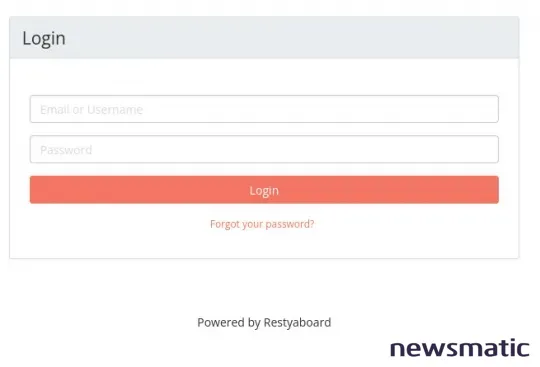
El nombre de usuario predeterminado es admin y la contraseña es restya. Tras iniciar sesión correctamente, te encontrarás en la ventana principal de Restya (Figura B), donde podrás crear tu primer tablero Kanban.
 Aprende a programar y automatizar ¡solo por $35!
Aprende a programar y automatizar ¡solo por $35!Figura B
Felicidades, acabas de desplegar un potente y fácil de usar tablero Kanban en minutos con la ayuda de Docker.
Suscríbete al canal de YouTube de Newsmatic's How To Make Tech Work para obtener los últimos consejos tecnológicos para profesionales de negocios de Jack Wallen.
En Newsmatic nos especializamos en tecnología de vanguardia, contamos con los artículos mas novedosos sobre Desarrollo, allí encontraras muchos artículos similares a Despliega tu tablero Restya Kanban en minutos con Docker: ¡Sigue estos pasos! , tenemos lo ultimo en tecnología 2023.

Artículos Relacionados